如何检测网络打印机是否连上电脑
1、第一步:
如果文件打印不了,按住Crtl+P ,弹出打印对话框。查看对话中 打印机名称中有没有网络打印机的名称,如果没有就得重新装一下网络打印机的驱动程序。
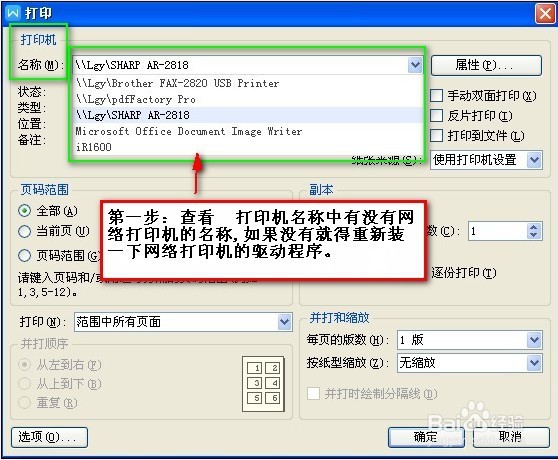
2、第二步:
如果对话中有打印机名称,那么出现问题的就是网线和打印机本身故障

3、第三步:
如果电脑能正常上网说明网线没问题,再能过命令语言测试电脑跟网络打印机是否是联机状态
1)、按住Win + R 弹出运行对话框
2)、输入cmd 后点击enter 弹出命令语言对话框


4、3)、 查看网络打印机的IP地址,在打印机对话框中,有打印机位置 ,上面有打印机的IP,如下图

5、4)、用命令语言检测网络打印机跟电脑否连联机成功,在命令框中输入 ping 192.168.1.234 ,输入完后点击enter
如果命令语言返回的是如下图:
sent 发送数据=4 / recevied 接收数据=4 / lost 丢失数据=0
发送4个数据,也接收了4个数据,数据丢失为0
丢失数据为0%,说明打印机跟电脑是联机状态

6、如果命令语言返回的是如下图:
如果是联机超时和数据丢失100%,说明IP或网络问题
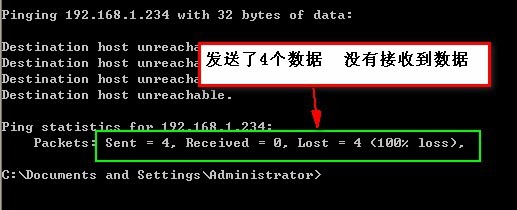
7、如果命令语言返回的是如下图:
数据丢失为0%,但无法访问主机。则可能是电脑中打印机的驱动有问题
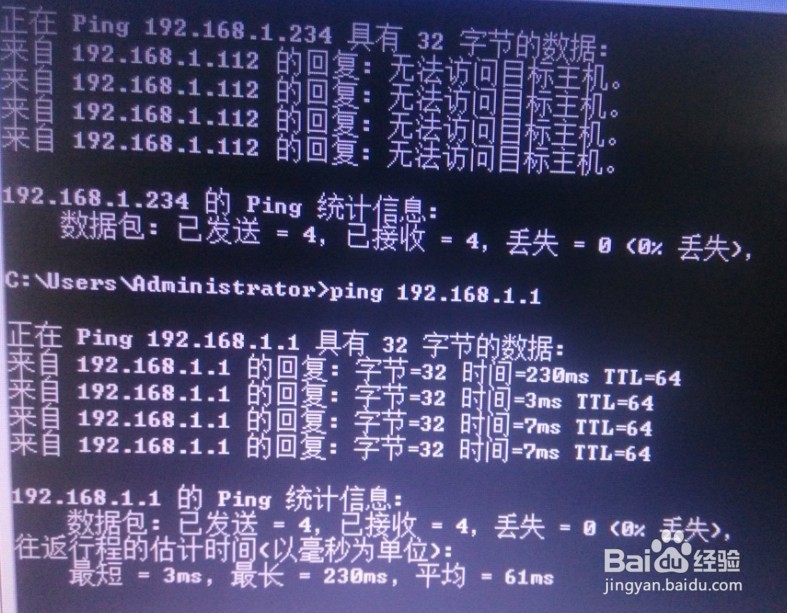
声明:本网站引用、摘录或转载内容仅供网站访问者交流或参考,不代表本站立场,如存在版权或非法内容,请联系站长删除,联系邮箱:site.kefu@qq.com。
阅读量:173
阅读量:76
阅读量:121
阅读量:194
阅读量:113